重要
自 2025 年 5 月 1 日起,Azure AD B2C 将不再可供新客户购买。 在我们的常见问题解答中了解详细信息。
完成 Azure Active Directory B2C (Azure AD B2C) 教程后,便可删除用于测试或训练的租户。 若要删除租户,需要先删除所有租户资源。 在本文中,你将:
- 使用“删除租户”选项来确定清理任务
- 删除租户资源(用户流、标识提供者、应用程序、用户)
- 删除租户
确定清理任务
使用全局管理员角色登录到 Azure 门户。 使用在注册 Azure 时使用的同一个工作或学校帐户,或同一个 Microsoft 帐户。
如果有权访问多个租户,请选择顶部菜单中的“设置”图标,切换到“目录 + 订阅”菜单中的 Azure AD B2C 租户。
在 Azure 门户中,搜索并选择“Microsoft Entra ID”服务。
在左侧菜单中的“管理”下,选择“属性”。
在“Azure 资源的访问管理”下,选择“是”,然后选择“保存”。
从 Azure 门户注销,然后重新登录以刷新你的访问权限。
重复步骤 2 以确保正在使用的目录包含你的 Azure AD B2C 租户。
在 Azure 门户中,搜索并选择“Microsoft Entra ID”服务
在“概述”页中,选择“管理租户”。
在“管理租户”页上,选择(通过选中标记)要删除的租户,然后在页面顶部选择“删除”按钮。 “所需操作”列指示在删除租户前需要删除的资源。
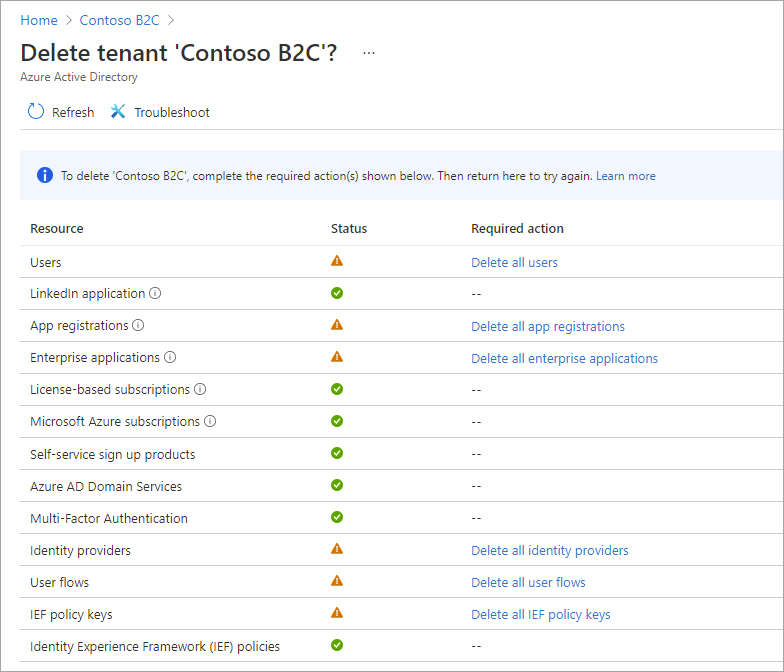
删除租户资源
如果已在上一部分打开确认页面,可以使用“所需操作”列中的链接来打开 Azure 门户页面,可以从中删除这些资源。 或者,可以使用以下步骤从 Azure AD B2C 服务内删除租户资源。
以全局管理员的身份登录 Azure 门户。 使用在注册 Azure 时使用的同一个工作或学校帐户,或同一个 Microsoft 帐户。
如果有权访问多个租户,请选择顶部菜单中的“设置”图标,切换到“目录 + 订阅”菜单中的 Azure AD B2C 租户。
在 Azure 门户中,选择“Azure AD B2C”服务,或搜索并选择“Azure AD B2C”。
删除当前登录所用的管理员帐户之外的所有用户:
- 在“管理”下,选择“用户” 。
- 在“所有用户”页面上,选择每位用户旁边的复选框(当前登录的管理员帐号除外)。
- 在页面顶部,选择“删除用户”,然后在出现提示时选择“是”。

删除应用注册和 b2c-extensions-app:
- 在“管理”下,选择“应用注册”。
- 选择“所有应用程序”选项卡。
- 选择某个应用程序将其打开,然后选择“删除”按钮。 针对所有应用程序(包括 b2c-extensions-app 应用程序)重复上述操作。
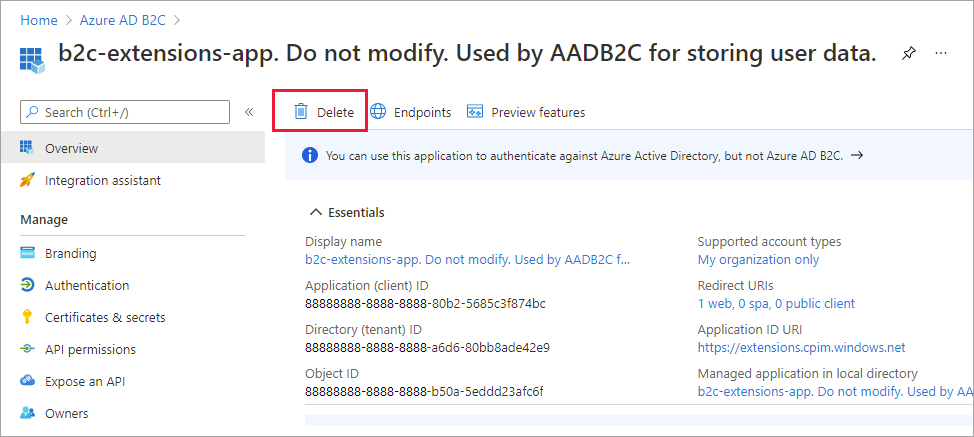
删除所配置的任何标识提供者:
- 在“管理”下,选择“标识提供者” 。
- 选择已配置的标识提供者,然后选择“删除”。
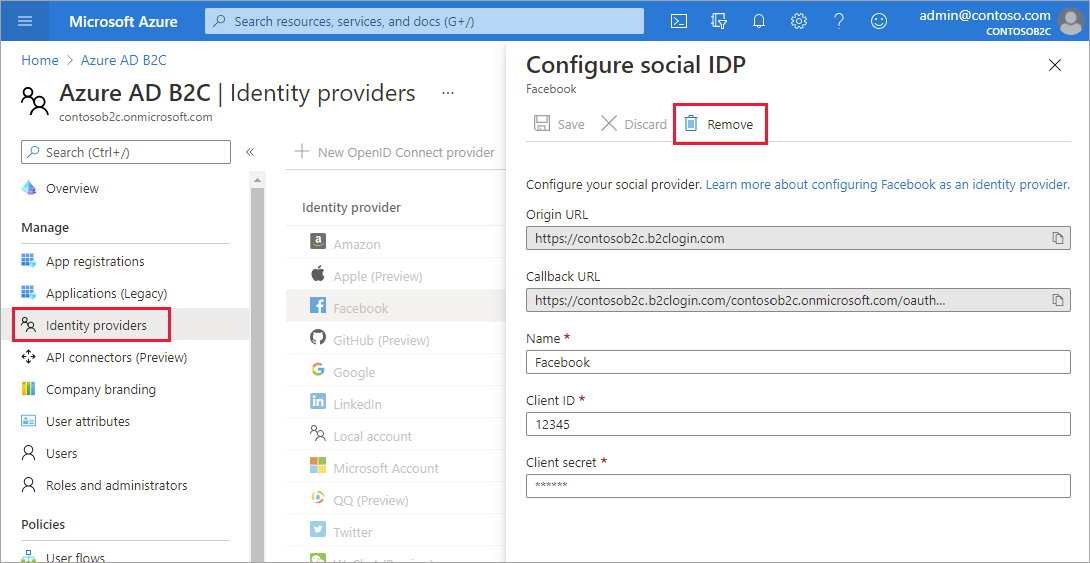
删除用户流:
- 在“策略”下,选择“用户流” 。
- 选择每位用户流旁边的省略号 (...),然后选择“删除”。
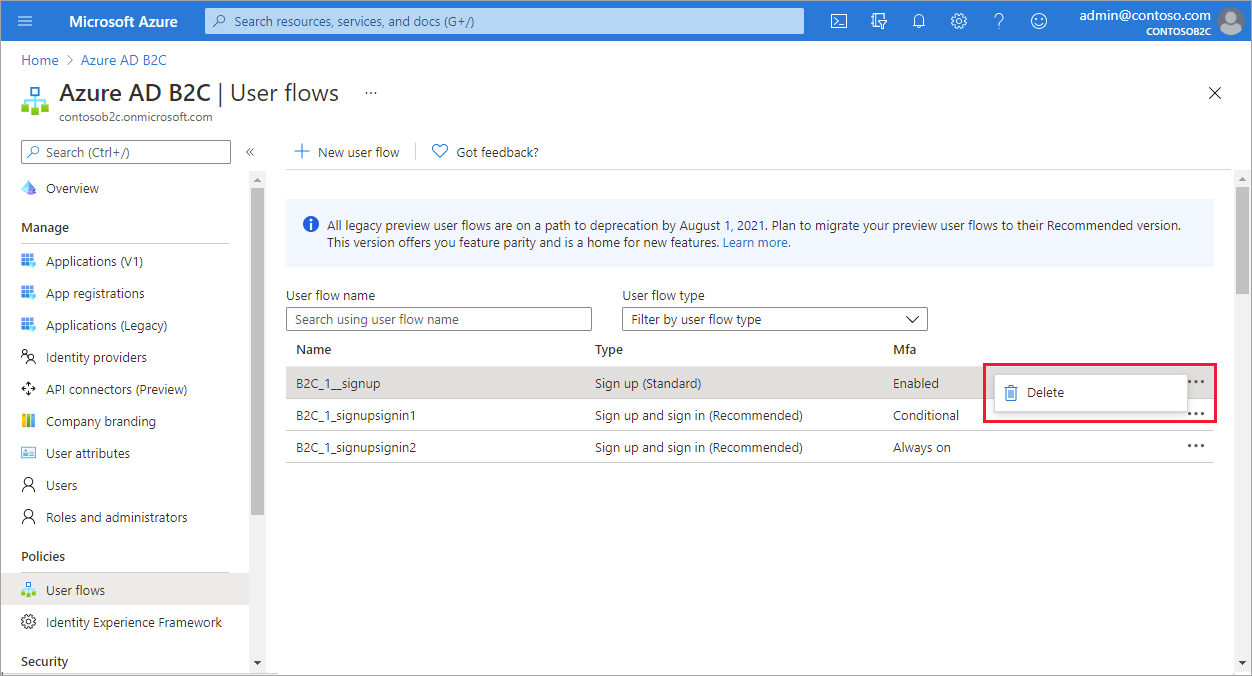
删除策略密钥:
- 在“策略”下,选择“Identity Experience Framework”,然后选择“策略密钥”。
- 选择每个策略私钥旁边的省略号 (...),然后选择“删除”。
删除自定义策略:
- 在“策略”下,选择“Identity Experience Framework”,然后选择“自定义策略”。
- 选择每个自定义策略旁边的省略号 (...),然后选择“删除”。
删除租户
删除所有租户资源后,现在可以删除租户本身:
以全局管理员的身份登录 Azure 门户。 使用在注册 Azure 时使用的同一个工作或学校帐户,或同一个 Microsoft 帐户。
如果有权访问多个租户,请选择顶部菜单中的“设置”图标,切换到“目录 + 订阅”菜单中的 Azure AD B2C 租户。
在 Azure 门户中,搜索并选择“Microsoft Entra ID”服务。
如果尚未获取访问管理权限,请执行以下操作:
- 在“管理”下,选择“属性” 。
- 在“Azure 资源的访问管理”下,选择“是”,然后选择“保存”。
- 从 Azure 门户退出登录后,再重新登录以刷新你的访问权限,然后选择“Microsoft Entra ID”服务。
在“概述”页中,选择“管理租户”。
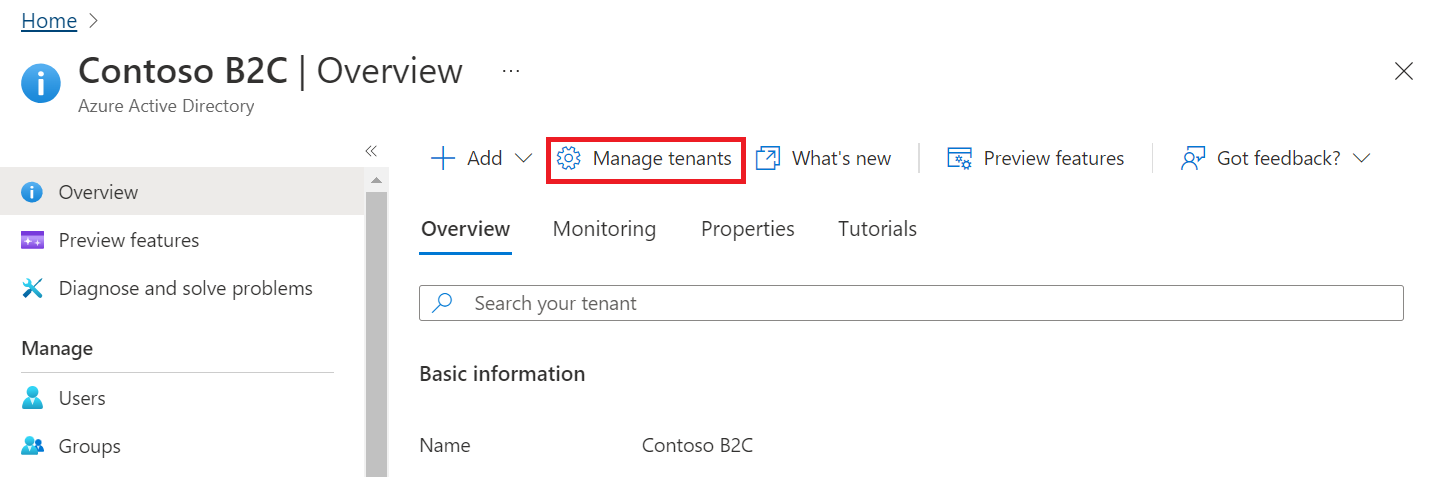
在“管理租户”页面上,选择(通过选中标记)要删除的租户,然后在页面顶部选择“删除”按钮
按照屏幕上的说明完成该过程。
后续步骤
本文介绍了如何执行以下操作:
- 删除租户资源
- 删除租户
接下来,详细了解 Azure AD B2C 用户流和自定义策略入门指南。